简介:
重装系统是一种常见的计算机维护操作,可以解决许多系统故障和性能问题。对于联想电脑用户来说,了解如何正确地重装系统是非常重要的。本文将为您详细介绍联想重装系统的按键选择、操作步骤及注意事项,帮助您有效地完成系统重装。
工具原料:
系统版本:Windows 11
品牌型号:联想ThinkPad X1 Carbon 2022款
软件版本:最新的Windows安装介质工具
一、联想重装系统按哪个键?1、在联想笔记本电脑上,当需要重装系统时,通常使用快捷键来进入启动菜单或BIOS设置界面。对于大多数联想电脑,按下“F12”键可以在开机时进入启动菜单,这将允许您选择从USB驱动器或DVD光驱启动以进行系统重装。如果您的设备支持Novo按钮,则可以通过长按此按钮来直接访问启动菜单。
二、详细操作步骤1、准备工作。在开始重装系统之前,请确保备份重要数据。如果您使用的是Windows 11,请下载最新的Windows安装介质制作工具,并制作USB启动盘。
2、进入启动菜单。关闭电脑,然后重新启动。开机时,反复按下“F12”键以进入启动菜单。在某些联想设备上,您可能需要使用Novo按钮来实现此操作。
3、选择启动设备。在启动菜单中,使用方向键选择USB启动盘,按“Enter”键确认。这将启动Windows安装程序。
4、启动重装程序。按照屏幕提示选择语言和输入法,点击“下一步”,然后选择“立即安装”。
5、输入产品密钥。如果系统提示输入Windows产品密钥,请输入密钥,或选择“我没有产品密钥”以继续(稍后可在系统激活时输入)。
6、选择安装类型。选择“自定义:仅安装Windows(高级)”,然后选择要安装的目标磁盘。如果要彻底清除以前的系统,请格式化目标磁盘。
7、完成安装。安装过程结束后,系统将会自动重启,您可按照提示完成初始系统设置。
三、注意事项1、备份数据。重装系统会导致所有数据丢失,务必提前备份重要文件。
2、确认兼容性。确保下载的Windows版本与您的硬件兼容,并且驱动程序已在安装介质中准备好以防止驱动问题。
3、电源需求。确保笔记本电脑连接电源,防止由于电池耗尽导致安装中断。
拓展知识:1、BIOS与UEFI。对于较新的电脑,BIOS已逐渐被UEFI取代。UEFI提供了比BIOS更大的硬盘支持、更快的启动时间和更好的系统安全性。在多数情况下,重装系统时仍然需要使用BIOS/UEFI菜单来选择启动顺序或进行某些硬件设置。
2、Windows恢复分区。联想电脑通常自带恢复分区,允许用户通过特定按键组合进行系统恢复。需要注意的是,使用恢复分区进行恢复会将系统还原至出厂状态,并非最新版本的Windows系统。
总结:
本文详细介绍了联想电脑重装系统的按键选择、操作步骤及重要注意事项。重装系统可以解决许多系统问题,但需注意数据备份和兼容性确认。在操作前,充分了解并准备相关工具将有助于提升重装系统的成功率。